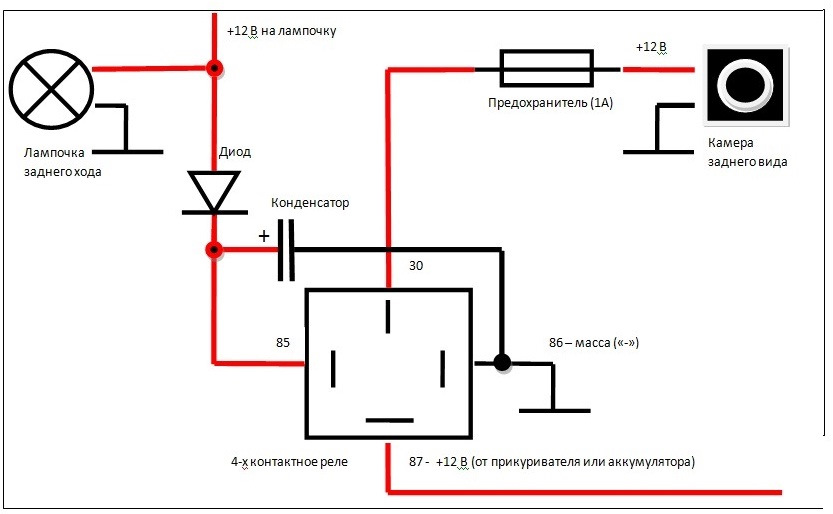почему рябит и как убрать полосы
Помехи на камере заднего вида автомобиля могут возникнуть по самым разным причинам. Иногда изображение, и вовсе, мерцает и отключается. Между тем, эта маленькая, но безумно удобная опция, здорово облегчает жизнь современному водителю. Особенно, не самому опытному в вопросах тесной парковки. К слову, иногда и гуру теряются, когда нужно «воткнуться» в пространство, где зеркала не дают достаточного обзора.
Устройства бывают самыми разными – штатными, от производителя, или сторонними, например, с Алиэкспресс. Способы и места установки на авто варьируются, благо, рынок сегодня чрезвычайно обширен. К сожалению, срок службы стандартной по качеству камеры заднего вида редко превышает 3 года. Вспомните, где она располагается – в месте, где чрезвычайно уязвима к воздействиям различных внешних факторов (дождь, влага, пыль) и механическим повреждениям (удары).
Проблему с герметичностью как-то можно решить, избежать ударов и аварий – тоже. А вот про неправильное подключение и питание, из-за которых, к слову, чаще всего на камере заднего вида и возникают полосы и помехи, многие забывают.
Почему возникают помехи при заведенном двигателе?
Один из самых распространенных вариантов проявления проблемы – камера заднего вида рябит при заведенном двигателе. В то время, как при заглушенном – изображение стабильно. Большая ошибка думать, что помехи возникают из-за скачков напряжения в бортовой сети и, как следствие, настраивать питание через дополнительные стабилизаторы.
Рябь камеры заднего вида с ними никак не связана. Дело в том, что большинство устройств штатно оборудованы стабилизатором, который преобразует 12В бортовой сети в необходимые гаджету 3,3В. Он выглядит, как небольшое утолщение (капсула) на проводе, или размещен на плате модуля.
Главная же причина помех при включении камеры заднего вида на заведенном двигателе – бортовая самодиагностика тачки, а именно, контроль исправности ламп. Как это происходит?
Как это происходит?
- На лампы с определенной периодичностью подается питание импульсами с очень высокой частотой.
- В моменты отсутствия напряжения происходит оценка исправности лампочки;
- Вот именно от такой «болтанки» камера заднего вида и моргает, появляются помехи;
Что делать и как убрать такое мерцание? Гаджет можно подключить к фарам заднего хода не напрямую, а через диод. А между проводом питания камеры и массой внедрить конденсатор. Если этого недостаточно, питание прибора можно настроить отдельно — от аккумулятора или прикуривателя, через высокоомное реле, обмотку которого подключают к лампам заднего хода через тот же конденсатор и диод.
Есть и более сложные схемы подключения, разобраться в которых без обладания хотя бы минимальным запасом знаний в области авто-электроники трудно. Рекомендуем обратиться к мастерам своего дела, которые в два счета разберутся, почему у вас мерцает камера заднего вида и осуществят корректное подключение (равно, как и питание).
Другие причины и пути решения
Если вы не знаете, что делать, если камера заднего вида рябит, мелькает или мерцает, при этом, уверены, что подключение выполнено правильно (еще вчера картинка была стабильной), стоит искать другие причины.
- Подумайте, не подвергалось ли устройство механическим воздействиям, не было ли аварий с ударами в область размещения гаджета. Если да, не изобретайте велосипед – причина на поверхности. Скорее всего камера повредилась в результате удара, и, увы, придется обращаться за ремонтом.
- Сколько лет вашему прибору? Если он верно служит уже 3-4 года, есть вероятность, что внутри гниют или начали окислятся провода или материнская плата с микросхемами. Если сможете разобрать и зачистить – дерзайте, но лучше, опять же, поехать к мастерам;
- Почему еще иногда рябит камера заднего вида на автомобиле, давайте подумаем! Высока вероятность, что причина заключается в беспроводных помехах, например, от включенных Bluetooth или Wi-Fi на телефоне или автомагнитоле машины.
 Эти волны можно «поймать» и от проезжающих мимо тачек, других посторонних источников. Такие помехи на камере заднего вида проявляются периодически, как правило, кратковременно, и не зависят от работы двигателя;
Эти волны можно «поймать» и от проезжающих мимо тачек, других посторонних источников. Такие помехи на камере заднего вида проявляются периодически, как правило, кратковременно, и не зависят от работы двигателя;
- Еще одной популярной причиной появления помех на экране камеры заднего вида – нарушение ее герметичности. Внутрь из-за дождей, тумана, снегопадов, агрессивной мойки и прочих факторов могла попасть влага. В результате, там стал образовываться конденсат. Качество видео снижается, возникает мерцание или рябь. В этой ситуации, можно попробовать разобрать прибор, протереть его изнутри и, обработав силиконовым герметиком, вернуть на место. Но, все это сложно и не всегда экономически оправданно. Проще заказать новый;
- Проблема с сигналом может вообще никак не быть связанной с рассматриваемым прибором. Возможно у вас просто некачественный монитор, который выдает зернистую картинку. Именно ее вы и принимаете за помехи. Плохую технику остается только заменить;
- Что еще советуют делать, когда мерцает экран камеры заднего вида? Протрите сам глазок, очистите его мягкой салфеткой для очков от загрязнений.
 Убедитесь, что на стекле нет царапин. Возможно, из-за них возникают блики, которые на экране проявляются, как помехи. Попробуйте отполировать стекло с помощью шуруповерта с мягкой войлочной насадкой.
Убедитесь, что на стекле нет царапин. Возможно, из-за них возникают блики, которые на экране проявляются, как помехи. Попробуйте отполировать стекло с помощью шуруповерта с мягкой войлочной насадкой.
Итак, мы разобрали, почему возникают помехи при включении камеры заднего вида на заведенном двигателе авто, а также, почему еще картинка рябит и мерцает. Чтобы определить свою ситуацию, методично исключите все приведенные варианты, выход обязательно будет обнаружен.
В крайнем случае, причину, почему камера заднего вида показывает с помехами, поможет определить профессиональный автоэлектрик. Пусть этот вариант станет вашим крайним решением! Удачи в поисках!
Причины помех и как от них избавиться на камере видеонаблюдения?
Камера показывает с помехами? Неисправности могут быть разного рода, рассмотрим два самых распространенных типа помех на аналоговых камерах видеонаблюдения.
Движущиеся горизонтальные или вертикальные полосы.
Такие полосы возникают от наводок устройств, которые ловит ваша видеокамера.
Как избавиться или минимизировать помехи на аналоговой видеокамере?
1. Отдать предпочтение коаксиальному кабелю перед кабелями других типов.
2. Использовать экранированный кабель. Чем выше % плотности оплетки, тем лучше защита.
3. В случае AHD/TVI оборудования используйте активные или пассивные приемопередатчики/усилители сигнала.
4. Старайтесь не прокладывать кабельные трассы возле высоковольтных электрических проводов, возле антенн и другого оборудования, распространяющего излучение.
5. Сопротивление кабеля для передачи видео сигнала должно быть 75 Ом.
6. При использовании кабеля «витая пара» необходимо соблюдать цветность маркировки. Т.е. пускать сигнал и экран по одному цвету «витой пары». Например: зеленый и бело-зеленый.
Засвеченная картинка.
Такие помехи возникают от того, что, скорее всего, корпус видеокамеры размещен на металлических или токопроводящих поверхностях, которые работают как антенна.
Как можно удостовериться, что проблема именно в этом? Возьмите камеру в руки и проверьте качество получаемой картинки.
Необходимо закрепить камеру так, чтобы металлическое основание корпуса напрямую не соприкасалось с токопроводящими поверхностями.
Используйте изоляцию. Мы использовали резиновую прокладку. А для закрепления видеокамеры на металлической мачте высверливали отверстия в мачте под дюбеля, в этом случае саморез не соприкасается с мачтой и наводок не возникает.
Помехи AHD камеры.
На AHD устройствах проблемы лечатся абсолютно такими же способами, как и с аналоговыми устройствами.
Автор: Дмитрий Самохвалов, технический редактор компании Rucam-Video.
Вопросы, замечания и предложения пишите на: samohvalov@rucam-video.
виды, причины, прокладка кабелей, правила заземления
Даже если для монтажа системы аналогового видеонаблюдения были закуплены новейшие устройства, а коаксиальный кабель был высочайшего качества, соединенные воедино эти элементы не гарантируют качественного изображения.
Основными причинами снижения качественных характеристик сигнала, как правило, являются неправильная прокладка кабелей и разводка питания, некачественное соединение разъемов и заземление, неудачный выбор точки размещения аппаратуры.
Определить причину возникновения помех при видеонаблюдении поможет характер искажения изображения на мониторе.
Виды помех
Синусоидальные помехи источников питания с частотой гармоники 50 Гц. На экране по вертикали медленно плывут горизонтальные полосы серого цвета с краями мягко переходящими в изображение.
С большой вероятностью можно определить отсутствие заземления в источнике и приемнике видеосигнала, на которые подано питание от разных фаз электрической сети.
Синхронные помехи, поступающие от блоков питания, устройств обрабатывающих сигнал в сети. Проявляют себя, как узкие редкие полосы попеременно светлого и темного тонов. Количество бывает различным: две полосы, если использована однополупериодная схема выпрямления, и четыре – если двухполупериодная.
Прежде чем приступить к ремонту видеодомофона обратите внимание на индикаторную панель. У каждого современного видеодомофона есть функция самодиагностики неисправностей.Ко всем внешним устройствам предъявляются дополнительные требования. Прежде всего, это диапазон рабочих температур. Подробнее о видеодомофоне на калитку читайте на нашем сайте.
Синхронные импульсные внешне наведенные помехи. От предыдущих видов отличаются более узкой формой и зернистой, а не сплошной структурой. Обычно возникают от влияния импульсных блоков питания приборов не входящих в сеть видеонаблюдения, но находящихся рядом с проложенным кабелем. Это могут быть теристорные регуляторы, лампы галогенные и дневного света.
Это могут быть теристорные регуляторы, лампы галогенные и дневного света.
Поступление синхронного паразитарного видеосигнала. Поступает с видеокамеры той же сети видеонаблюдения. Отображается как неподвижный темный или светлый крест на экране.
Если паразитарный сигнал синфазный с основным сигналом может быть видна только неподвижная горизонтальная линия, а на цветных камерах может появиться мелкоструктурный муар на весь экран.
Для современных аналоговых камер такой вариант более вероятен, так как они преимущественно работают в режиме синхронизации со всей сетью.
Поступление несинхронного паразитарного сигнала. По экрану плавно проходят косые темные или светлые кресты в диагональном направлении. Возникают в сетях часть камер, которых получает питание от блоков постоянного тока, работающих в режиме синхронизации от кварца.
Радиопомехи, генерируемые мощными импульсными источниками питания. Отображаются как быстро бегущие по диагонали косые линии с четко очерченными краями, переходящими в шевелящийся крупный косой муар.
Высокочастотные случайные, синхронные, синусоидальные помехи. Отображаются целым комплексом искажений изображения. Начиная от мелкоструктурного муара и мелкой косой сетки, заканчивая хаотичными линиями и пятнами различной интенсивности до полного срыва сигнала.
Причины возникновения
Большинство помех на видеонаблюдении, связанных с синхронными паразитарными наводками, возникают из-за появления фазерных токов блуждающих по оплетке коаксиального кабеля.
Они возникают в некачественной – неоднородной оплетке при неполной заделке оплетки в разъем, разболтанном разъеме.
В сложно структурированных сетях видеонаблюдения, которые имеют несколько постов охраны, обмен видеоинформацией между ними происходит по выделенным линиям связи. В таком случае может возникнуть закольцовывание земель. Все или часть кабелей такой системы видеонаблюдения превращаются в приемную рамку гигантской антенны.
Все ближайшие электромагнитные поля, имеющие сигнал, диапазон которого приближен к спектру передаваемого видеосигнала, будут индуцировать токи, протекающие в оплетке кабеля образовавшего кольцо. Это может послужить причиной не одного, а нескольких типов возникающих помех.
Это может послужить причиной не одного, а нескольких типов возникающих помех.
Такими источниками могут быть:
- работающие поблизости от кабелей СВЧ печи;
- лифтовые шахты;
- радиотелефоны;
- передающие теле- и радиостанции;
- ретрансляционные антенны;
- различные комплексы автоматизации с электронными контроллерами управления.
Диагностировав причину необходимо избрать способ как устранить помехи в видеонаблюдении, практика показывает, что наибольший эффект дает комплексный метод.
Правила прокладки кабелей и их соединения
Необходимо использовать только качественные разъемы и кабеля проверенных надежных производителей. Нельзя экономить на эфирных микшерах и другой аппаратуре. Даже преимущество на 5-10 Дб в соотношении сигнал/шум даст заметный выигрыш в качестве сигнала.
Разъемы, применяемые в сетях видеонаблюдения, должны быть BNC, а не телевизионный «тюльпан». Несмотря на сложность разделки качество контакта у BNC намного выше.
Этот коннектор защищает точки входа и выхода от пробоя, возникающего в незаземленном оборудовании, благодаря тому, что центральный контакт всегда соединяется после земляного.
Все разъемы брать не только одного производителя, но, по возможности, из одной партии. Нужно избегать многочисленных переподключений. Коннекторы BNC на это не рассчитаны и имеют ограниченный ресурс использования.
При необходимости регулярных переподключений нужно использовать электронный или электрический коммутатор.
Необходимо избегать переходников соединителей типа бочка, по возможности лучше заменить кабель с разрывом чем «латать» его.
Нельзя использовать кабеля неизвестных производителей для прокладки линий видеосвязи на дальние расстояния. Нужно проверять волновое сопротивление и степень затухания сигнала осциллографом, густоту и равномерность экранирующей оплетки визуально.
Нельзя прокладывать кабеля по соседству с силовыми линиями.
Необходимо заранее продумать возможности возникновения помех, особенно на строящихся или модернизируемых объектах.
При передаче аудиоинформации на дальние расстояния целесообразно использование кабелей с симметричной передачей сигнала.
При переходе с несимметричных на симметричные кабеля и обратно обязательно использование трансформаторных или электронных развязок. Дифференциальные входы и плавающие выходы обеспечат полное согласование форматов и уровней сигнала при высоком уровне помехозащищенности.
При масштабировании комплекса видеонаблюдения используются кабеля того же типа или с тем же сопротивлением, что и уже установленные.
Важно определиться с общей концепцией заземления и строго ей следовать.
Правила заземления
Все используемые провода нужно выделить в три группы с использованием различных типов заземления для каждой:
- Черные – объединяет силовые кабеля, блоки и фильтры питания;
- Серые – корпуса, термокожухи и гермобоксы, электростатические защитные экраны;
- Белые – сигнальные, передающие кабеля, корпуса передающих и принимающих устройств.
 При устройстве небольших сетей разрешается объединить серые и белые типы в один.
При устройстве небольших сетей разрешается объединить серые и белые типы в один.
Запрещается соединение различных типов земель друг с другом, на одном болте крепления к заземляемому контуру.
Следует обеспечить минимально необходимое сопротивление земляных шин контуров заземления.
Все устройства одной линии прохождения сигнала: усилители, переходники, передатчики и приемники должны быть запитаны от одного трансформатора который имеет глухое заземление и электростатический экран между первичной и вторичной обмотками.
В небольших сетях организовать подачу питания от одной фазы в сети переменного тока. Но это не должна быть фаза, к которой подключены высокоэнергетические устройства с теристорными регуляторами.
Необходимо обеспечить чистоту сети от устройств низкого класса энергопотребления. Обычный VHS магнитофон или электрический чайник, включенный в ту же сеть, что и приемопередающая аппаратура при активации и отключении резко повышают шум и создают единичные помехи при передаче сигнала.
Подключение к сети может быть любым — оптоволоконный кабель, Wi-Fi, GPRS, телефонная линия, канал кабельного телевидения. Подробнее о том, как подключить видеонаблюдение к интернету читайте у нас на сайте.Дверной видеоглазок может выполнять беспрерывно запись всех событий с HD-качеством. Подробнее о входных дверях с видеонаблюдением читайте здесь.
Дифференциальные приемники усилители, применяющиеся при передаче сигнала на значительные расстояния, должны иметь встроенную грозозащиту и заземление.
Целесообразно использовать соединение устройств «звездой», когда пул камер формируется вокруг центрального удаленного коммутатора или микшера, что исключит закольцовывание земель.
Желательно использование устройств приема и отображения видеосигнала, имеющих дифференциальные выходы.
Понравилась статья? Поделиться с друзьями:
Помехи на камере заднего вида
После замены ламп освещения (головного, птфы, поворотники, стопы) на более яркие +диодные обнаружил, что при движении задом пошли устойчивые помехи в виде горизонтальных полос на изображении головной мультимедии! С чем это может быть связано? Из-за замены ламп неужели? Фото с камеры выложу вечером!
Hyundai Elantra 2012, 132 л. с. — электроника
с. — электроника
Машины в продаже
Hyundai Elantra, 2013
Hyundai Elantra, 2011
Hyundai Elantra, 2012
Hyundai Elantra, 2013
Смотрите также
Комментарии 32
Подскажи помогла данная приблуда?диоды в задний ход хотел поставит на камеру помехи идут от диодов…поставил стоковые, думаю теперь😐
Отдал электрикам и они что намутили или её тупо поставили (свечку не держал)
Но опосля всё стало ок)))
Добрый день форумчане.была такая же проблема после установки камеры. Решил его фильтром для антенны вот такой VAG 3AA035570. Где всего 3 проводка.
Как подключал его?
С фишкой провод вход +, напротив + выход и с боку это —
его параллельно проводу с лапмы ЗХ?а плюс от камеры куда?
Получается + от лампы зх на фишку, а на выход напротив на камеру.
его параллельно проводу с лапмы ЗХ?а плюс от камеры куда?
По идее разницы нет. Ноль сбоку.
Ноль сбоку.
Попробуй на видео провод, ближе к голове, поставить ферритовый фильтр, если не поможет, то можно попробывать либо покупной фильтр по питанию, либо запитать камеру через реле. Полосы при заглушенном двигателе появляются?
У меня автомат- задняя не включается при глушении двигателя или же отключается при самом глушении…
При заглушенном двигателе и включенном зажигании заднии фонари загораются, а насколько я понимаю, камера запитана напрямую от ламп заднего хода.
Завтра проверю, но мне кажется, что ничего загорается так как не включается сама передача… уже запутался, а выходить лень в ночь((( но всё равно спасибо за беспокойство!
На задний ход поставил согласно регламенту (16w) лампы, но мощные из 5 cree
Я не уверен, но вот на видео вроде на заглушенном двигателе пробуют работу камеры . Вообщем суть не в этом, главное определить, что вносит помехи, по опыту знаю, что в 90% случаев, полосы появляются из-за работы генератора, если это так, то я знаю как побороть этот недуг. Дело не в мощности ламп или диодов, обычно внутри диодной лампы есть стаб. из-за него просто проблема проявилась наружу. Думаю вот такое изделие скорее всего поможет решить твою проблему pleervox.ru/philtr-pitanija-plv-filt-b.html
Дело не в мощности ламп или диодов, обычно внутри диодной лампы есть стаб. из-за него просто проблема проявилась наружу. Думаю вот такое изделие скорее всего поможет решить твою проблему pleervox.ru/philtr-pitanija-plv-filt-b.html
Сеньк Ю!
Будем посмотреть!
Я всегда аккуратен и ничего передавить и пережать не мог вроде
Куплю эту Вашу приблуду благо копеечная а проблема моя дорогостоящая
Я не уверен, но вот на видео вроде на заглушенном двигателе пробуют работу камеры . Вообщем суть не в этом, главное определить, что вносит помехи, по опыту знаю, что в 90% случаев, полосы появляются из-за работы генератора, если это так, то я знаю как побороть этот недуг. Дело не в мощности ламп или диодов, обычно внутри диодной лампы есть стаб. из-за него просто проблема проявилась наружу. Думаю вот такое изделие скорее всего поможет решить твою проблему pleervox.ru/philtr-pitanija-plv-filt-b.html
Заказал по ссылке новую с парковочными линиями и глушилку помех (сразу пару)!
Спасибо!
Пока не зачто. Еще в таких ситуацтях, хорошо бы на виде кабель надеть ферритовый фильтр (можно взять с любого старого кабеля, выглядит как пластмасовая болвашка одетая на провод), он спасает от высоко частотных помех и наводок.
Еще в таких ситуацтях, хорошо бы на виде кабель надеть ферритовый фильтр (можно взять с любого старого кабеля, выглядит как пластмасовая болвашка одетая на провод), он спасает от высоко частотных помех и наводок.
Тоже наковыряю и поставлю пару!)))
Я не уверен, но вот на видео вроде на заглушенном двигателе пробуют работу камеры . Вообщем суть не в этом, главное определить, что вносит помехи, по опыту знаю, что в 90% случаев, полосы появляются из-за работы генератора, если это так, то я знаю как побороть этот недуг. Дело не в мощности ламп или диодов, обычно внутри диодной лампы есть стаб. из-за него просто проблема проявилась наружу. Думаю вот такое изделие скорее всего поможет решить твою проблему pleervox.ru/philtr-pitanija-plv-filt-b.html
Пришла так называемая глушилка — как ставить? Из самой коробки черный и красный провод в штекере-папа, а с обратки коробки уже три — черный, желтый и серый…
Красный и черный со штекером- это плюс и минус питания самой камеры, на обратной стороне черный -масса, дальше по цвету не помню (на обратной стороне самого блока они подписаны, напиши что там написано), но если не ошибаюсь, то желтый это любой плюс или АСС+(главное взять с мощного провода, который используется редко), я взял с багажной розетки, а серый- это плюс от лампочки заднего хода.
Всем привет! Проявляются помехи при включении камеры заднего вида. Картинка есть всегда, т.е. кабель не перебит. Помехи проявляются через раз. В начале движения картинка может быть с помехами, а через некоторое время нормальной, и наоборот. Грешу на нестабильное напряжение. Прошу Вашего совета, как это устранить.
Price tag: 100 500 ₽ Mileage: 19000 km
Recommendations
в конце показано что нужно сделать www.drive2.ru/l/6498923/
Подключил через обычное реле с конденсатором по инструкции: www.drive2.ru/b/1262152/ . Все работает, помех нет.
Сначала попробуй так. подключи камеру к прикуривателю и минус и плюс и проверь есть ли помехи. Чтоб зря не лазить. Может не в этом проблема.
Я ставил стабилизатор питания, помех нет: www.drive2.ru/l/10445279/
мне бы еще радиоэлектронщика, который сможет это собрать. А может вы мне соберете за нную сумму и отправите?
я бы рад помочь, да времени свободного нет вообще! у меня в принципе все расписано, даже фото есть, вам проще найти любого электрика в вашем городе, дешевле обойдется 🙂
эххх… в любом случае большое спасибо за направление куда копать)))!
да не за что, я же больше разочаровал, чем обрадовал 🙂
я бы рад помочь, да времени свободного нет вообще! у меня в принципе все расписано, даже фото есть, вам проще найти любого электрика в вашем городе, дешевле обойдется 🙂
подскажите еще, вы делали фильтр и на камеру и на регик, на регик обязательно или можно только на камеру?
в смысле на регик? на зеркало с монитором или же на видеорегистратор? Если протянуть параллельно сигнальному проводу плюс с заднего хода для питания зеркала, то можно поставить один стабилизатор сразу и на камеру и на зеркало. Я такой провод не прокидывал, поэтому мне пришлось два стабилизатора ставить 🙂
Я такой провод не прокидывал, поэтому мне пришлось два стабилизатора ставить 🙂
у меня зеркало с регистратором встроенным) а насчет стабилизатора я в том смысле, что если поставить его только на питание камеры, а на зеркало не ставить — этого же должно хватить для стабильной картинки?
можно попробовать и так. Питание на камеру то подается от ЗХ, а питание зеркала постоянно, если ставить на регик, то придется два стабилизатора делать!
подскажите еще, вы делали фильтр и на камеру и на регик, на регик обязательно или можно только на камеру?
схема подключения какая? Если вы плюс брали с фонаря ЗХ, то помехи дает контроль работоспособности ламп при заведенном двигателе. И этот импульсный ток идет на лампы заднего хода (ЗХ). Я подключал через реле. Плюс брал на прикуривателе. Минус в нише запаски от болта. Помехи пропали сразу.
А у нас нет контроля ЗХ, в том то и дело!
тоже слышал об этом, что нет контроля ламп. Когда сгорел левый задний габарит, ничего на приборке не загорелось. Увидел случайно во время прогрева авто
Когда сгорел левый задний габарит, ничего на приборке не загорелось. Увидел случайно во время прогрева авто
у нас можно проконтролировать только выход из строя ламп поворот, на приборки они будут часто моргать 🙂
схема подключения какая? Если вы плюс брали с фонаря ЗХ, то помехи дает контроль работоспособности ламп при заведенном двигателе. И этот импульсный ток идет на лампы заднего хода (ЗХ). Я подключал через реле. Плюс брал на прикуривателе. Минус в нише запаски от болта. Помехи пропали сразу.
о как, а какое реле? а если плюс взять от прикуривателя, то как камера будет включаться при движении назад?
То что контроль ламп не активирован не значит что его нет. У меня тоже не было. Не загоралось на приборке ничего. Активировал Васей. Теперь при перегоревшей лампе загорается значек. Потом ставил камеру. Были помехи. Тоже подумал: «Отключю ка я проверку ламп и импульсный ток станет постоянным, но не фига не вышло. На лампы постоянно шел импульс. » Реле четырехконтактное, от калины например. Вот пример. Только я без диода и конденсатора делал. Диод выпрямляет ток, конденсатор сглаживает. Я без них делал. А изображение включается при подаче плюса на управляющий провод.
» Реле четырехконтактное, от калины например. Вот пример. Только я без диода и конденсатора делал. Диод выпрямляет ток, конденсатор сглаживает. Я без них делал. А изображение включается при подаче плюса на управляющий провод.
Релешку 4-х контактную можно попробовать впаять
та которая с конденсатором дает чистую линию?
Уважаемые! Нужен совет! Рябит камера заднего вида, изображение полосами, как волны! Причем волнистое изображение проявляется только при включенных габаритах, либо любом другом свете (ближнем, дальнем), что делать? Помогите, может кто сталкивался? Неужели камера приговорена к замене? Заранее благодарен за советы!
«P. S.». Нашел на просторах инета решение проблемы; autosound24.ru/news/view/33. В случаях когда вы камеру подключили, проверили, картинка хорошая, но на заведенном моторе у вас есть помехи, экран рябит, то в этом случае вам необходимо использовать реле для включения камеры заднего вида, ниже приведена электрическая схема. Реле можно использовать от ВАЗ, например реле стеколоочистителей, реле вентилятора охлаждения и т.д. Всем спасибо! Будем пробовать.
Реле можно использовать от ВАЗ, например реле стеколоочистителей, реле вентилятора охлаждения и т.д. Всем спасибо! Будем пробовать.
Mileage: 70000 km
Recommendations
и всё же как победили проблему с рябением ?
У меня по CAN шине, не через задний фонарь и рябила камера, оказалось инвертор 12/220 который я для саба ставил помехи давал( Нифига поделать не мог, без него всё четко, с ним помехи — плюнул, так и езжу:)
Скорей всего из за лампочек светодиодных в габаритах. У меня так же на заднем ходе, от обычных норма, от светодиода рябь
Приветствую!
Попробуй для начала подключить камеру напрямую к прикуривателю к плюсу и минусу и посмотри на заведенном двигателе в разных режимах света.
Если все ок, то неправильно подключен минус, не в том месте.
А еще нужно проверить генератор с его регулятором, а также свечи с катушками зажигания и проводку высоковольтную!
У меня в инструкции к камере нарисовано что минус надо подключать к ближайшему болту на кузове — от камеры минусовой контакт с клеммой сразу был. Так и сделал и проблем сразу избежал.
Так и сделал и проблем сразу избежал.
Еще один вариант — в разрыв плюса к камере подключаешь диод полоской к камере, а следом кондей плюсом к этому диоду, а минусом на минус и уже от кондея далее на камеру эти плюс и минус!
Емкость кондея минимум 2200 мкФ, никакие 470 мкФ не помогут!
Это как раз фильтр питания камеры своими руками, только дешевле.
У меня в инструкции к камере нарисовано что минус надо подключать к ближайшему болту на кузове — от камеры минусовой контакт с клеммой сразу был. Так и сделал и проблем сразу избежал.
Еще один вариант — в разрыв плюса к камере подключаешь диод полоской к камере, а следом кондей плюсом к этому диоду, а минусом на минус и уже от кондея далее на камеру эти плюс и минус!
Емкость кондея минимум 2200 мкФ, никакие 470 мкФ не помогут!
Это как раз фильтр питания камеры своими руками, только дешевле.
Можете дать ссылки где можно купить нужный конденсатор и диод?
В тексте же есть они — текст синим выделен — это гиперссылка!
www. drive2.ru/b/1262152/
drive2.ru/b/1262152/
Решение проблемы здесь, со ссылками на диоды, конденсаторы и т.д.; www.drive2.ru/b/1262152/
Вариант №1. Всем, у кого рябит камера на заведенном двигателе, при фключеных фарах и пр. Всю тему не стал перечитывать, просто опишу, в чем дело и как решать проблему. Подключать будем от фонаря заднего хода, это оптимальный вариант.
Дело в том, что:
1. В сети автомобиля появляются ВЧ-помехи от генератора.
2. Рябь идет от импульсов проверки (если есть) фонарей заднего хода.
В обоих случаях необходимо изолировать (в электро-схематическом смысле) камеру от сети автомобиля и погасить в этой «песочнице» ВЧ-помехи.
На практике все проще: на «+» проводе от фонаря заднего хода в разрыв впаиваем диод (в правильной полярности), а после диода, параллельно камере (+ к плюсу, — к минусу), ставим конденсатор, например 470мкФ 25В. Он поглащает помехи, теперь ряби не будет.
Проверял на пассате В6 — все ок. Если рябь просто станет меньше, но не пропадет полностью — ставьте емкость побольше. Кстати, если сильно перегнуть — камера еще будет пару секунд работать после того, как отключить заднюю передачу на напряжении от конденсатора 😉
Кстати, если сильно перегнуть — камера еще будет пару секунд работать после того, как отключить заднюю передачу на напряжении от конденсатора 😉
Если рябит изображение при ближнем, отключите минус (землю) от фары. В большинстве случаев достаточно только плюса. Землю камера возьмет с экрана (минуса) видео. Если изображение зеркалится — у меня например можно потыкать в разные углы сенсорного дисплея и оно будет переворачиваться или зеркалиться. Если есть вопросы про протяжку проводов в универсале или как врезать дисплей в козырек могу ответить.
Вариант №2. Запитал плюс от заднего фонаря, минус не подключал. Помехи пропали. До этого были горизонтальные полосы при включении ближнего.
Прочитал все советы и сегодня поставил камеру. Все отлично работает, с установкой проблем не было. Рябь была, но поставил диод и конденсатор все прошло. Провода хватило в самый притык.
Кто то писал, что в борьбе с помехами не нужно подключать минус на камере ( только плюс) . Подтверждаю, минус от камеры никуда не подключал — все работает и без помех! ( возможно кому то этот минус нужен, зависит от ГУ, монитора, зеркала и т. д.)
д.)
Поставил в фонари зх светодиоды, зарябило.отключал минус от камеры, рябит. Купил фильтр, поставил у камеры в разрез плюса, рябит…неужто нужно два фильтра и цеплять на плюсы лампочек
Знакомство с принципами работы камер заднего вида
Если вы зайдете к любому автосалону в настоящее время, более чем вероятно, что вы сможете оснастить определенные автомобили системой камеры заднего вида. Например, Chevrolet и Ford предлагают камеры на своих более крупных транспортных средствах, таких как Suburban и Expedition. Если вы хотите дооснастить свой автомобиль системой заднего обзора, у вас есть множество вариантов.
Несколько авторитетных организаций протестировали различные системы камер заднего вида на вторичном рынке.Consumer Reports провели недавнее исследование и обнаружили, что ничто не соответствует установленному на заводе агрегату; однако некоторые модели вторичного рынка подошли близко. Например, Hitchcam VideoMirror продается по цене около 800 долларов и напоминает камеры заднего вида в Toyota 4Runner. Вместо монитора Hitchcam представляет собой заменяющее зеркало со встроенным дисплеем. Consumer Reports сравнил камеру Chevrolet Suburban с технологией Hitchcam и обнаружил следующее:
Вместо монитора Hitchcam представляет собой заменяющее зеркало со встроенным дисплеем. Consumer Reports сравнил камеру Chevrolet Suburban с технологией Hitchcam и обнаружил следующее:
| | Зона обзора | ||
| Система камеры | широкий | Высокий | 6-дюймовый объект |
| Шевроле Пригород | 18.7 футов (5,7 метра) | 3,8 фута (1,1 метра) | 11,5 дюйма (29,2 см) |
| Hitchcam | 17 футов (5,2 метра) | 2 метра (6,5 футов) | 14 дюймов (35,6 см) |
[источник: Consumer Reports]
Что это значит? Если вы встанете на расстоянии 5 футов (1,5 метра) от центра заднего бампера автомобиля, камера Chevy Suburban сможет видеть вас примерно на 9 футов (2,7 метра) слева от вас и на 9 футов справа от вас. Однако он не сможет увидеть всех вас, если вы не будете ростом менее 3,8 футов (1,1 метра).
Однако он не сможет увидеть всех вас, если вы не будете ростом менее 3,8 футов (1,1 метра).
Теперь поговорим о третьем измерении, которое включает в себя Consumer Reports. Представьте себе предмет высотой 15,2 сантиметра, похожий на ручку. Если вы проведете линию вниз от заднего бампера Suburban до земли, а затем продлите эту линию на земле на расстоянии 11,5 дюймов от бампера, тогда камера Suburban сможет обнаружить эту ручку, если она каким-то образом стояла. Это некоторые хорошие измерения, о которых следует помнить при оценке систем камеры заднего вида.
Hitchcam — не единственный вариант послепродажного обслуживания. Visor View V-V-VCLP2 работает таким же образом и использует небольшой ЖК-монитор, который крепится к солнцезащитному козырьку. При стоимости 389 долларов система Visor View дешевле, чем первые две модели, но установка стоит дорого, так как рекомендуется только профессиональная установка.
CNET рассмотрел еще одну популярную на рынке систему — VR3 VRBCS300W, в которой используется беспроводная технология на частоте 2,4 ГГц. Камера установлена на задней части автомобиля и передает беспроводной сигнал на дисплей.VR3 стоит 150 долларов, и любой желающий может установить объектив и монитор, исключив затраты на установку. Однако беспроводная технология нестабильна, и дисплей может быть нестабильным из-за помех от систем замкнутого телевидения, беспроводных маршрутизаторов и другого электрического оборудования. Водителям также может быть сложно оценить расстояние, поскольку у объектива «рыбий глаз» нет процессора для очистки изображений, как в системе Infiniti AVM.
Камера установлена на задней части автомобиля и передает беспроводной сигнал на дисплей.VR3 стоит 150 долларов, и любой желающий может установить объектив и монитор, исключив затраты на установку. Однако беспроводная технология нестабильна, и дисплей может быть нестабильным из-за помех от систем замкнутого телевидения, беспроводных маршрутизаторов и другого электрического оборудования. Водителям также может быть сложно оценить расстояние, поскольку у объектива «рыбий глаз» нет процессора для очистки изображений, как в системе Infiniti AVM.
Это лишь некоторые из вариантов, представленных сегодня на рынке. Датчики заднего вида являются более экономичной альтернативой и предлагают те же функции безопасности, что и камеры заднего вида, но не по высокой цене. Хотя датчики не показывают, что находится позади вашего автомобиля, они помогают при парковке или движении задним ходом. Как мы увидим в следующем разделе, резервные датчики могут быть очень полезны, особенно в местах с большим количеством детей. Dolphin Sonarstep, предназначенный для грузовиков и внедорожников, издает предупреждающий звуковой сигнал и визуально привлекает внимание водителя с помощью сигнальных ламп, которые мигают при приближении автомобиля к объекту.
Dolphin Sonarstep, предназначенный для грузовиков и внедорожников, издает предупреждающий звуковой сигнал и визуально привлекает внимание водителя с помощью сигнальных ламп, которые мигают при приближении автомобиля к объекту.
Возможно, вы не можете потратить несколько сотен или несколько тысяч долларов на хорошую камеру заднего вида. Возможно, стоит приобрести резервный датчик, особенно если у вас большой автомобиль с мертвыми зонами. В любом случае, скоро это может быть то, что должен учитывать каждый. Продолжайте читать, чтобы узнать почему.
Объявление
Как убрать беспорядок в кнопках в интерфейсе WhatsApp на Android «Nexus :: Gadget Hacks
Если вы один из миллионов людей, использующих сервис WhatsApp для обмена сообщениями, вы, вероятно, заметили, что в последнее время приложение пришлось добавлять кнопки в свой интерфейс.Две такие кнопки появились на экране цепочки сообщений, загромождая интерфейс функциональностью, которая немного избыточна.
Разработчик jayshah решил, что с него достаточно этого беспорядка, и создал модуль Xposed, который удаляет более избыточные и назойливые кнопки из окна сообщений WhatsApp — кнопки «Камера» и «Голосовое сообщение». К почти идентичным инструментам можно получить доступ с помощью кнопки «Прикрепить» на том же экране, так что этот мод имеет одинаковую форму и функции.
Предварительные требования
Шаг 1. Установка модов Whatsapp
Установка модов Whatsapp
Модуль Jayshah носит название Whatsapp Mods , поэтому перейдите в раздел Download вашего приложения Xposed Installer и найдите его по имени. Коснитесь верхнего результата, затем перейдите на вкладку Версии и нажмите кнопку Загрузить на самой последней записи. Вы также можете получить модуль напрямую по этой ссылке.
Программа установки должна автоматически запуститься в этот момент, поэтому нажмите Установить в следующем окне. Когда это будет завершено, вы получите уведомление от Xposed, в котором говорится, что модуль еще не активирован и требуется перезагрузка. Просто нажмите кнопку «Активировать и перезагрузить » в этом уведомлении, а все остальное будет сделано автоматически.
Шаг 2. Выберите кнопки (необязательно)
Когда ваш телефон загрузится, две кнопки в нижней части интерфейса сообщений WhatsApp исчезнут.Если это все, что вам нужно, дальнейшая настройка не требуется.
С другой стороны, если вы обнаружите, что используете одну из этих кнопок, но не другую, вы можете указать, какая кнопка будет отображаться в интерфейсе модуля Xposed.
Модуль не перечисляет свой интерфейс среди приложений на панели приложений, поэтому вам придется открыть его через установщик Xposed. Просто перейдите в раздел Modules , затем нажмите на запись Whatsapp Mods , чтобы начать.
Здесь вы можете просто снять флажок рядом с кнопкой, которую хотите отобразить.Все изменения происходят «на лету», поэтому вам нужно только повторно войти в цепочку сообщений, чтобы вернуть кнопку.
(1) Параметр голосового сообщения отключен, (2) Кнопка голосового сообщения снова появляетсяТакже есть возможность включить режим отладки в WhatsApp, но в настоящее время он не добавляет никаких функций.
Теперь, когда на вашем пути не будут мешать эти надоедливые кнопки, вы сможете еще больше наслаждаться любимой платформой обмена сообщениями. Вы убрали обе кнопки или одну оставили? Дайте нам знать в комментариях ниже.
Вы убрали обе кнопки или одну оставили? Дайте нам знать в комментариях ниже.
Обеспечьте безопасность соединения без ежемесячного счета . Получите пожизненную подписку на VPN Unlimited для всех своих устройств при единовременной покупке в новом магазине Gadget Hacks Shop и смотрите Hulu или Netflix без региональных ограничений.
Купить сейчас (80% скидка)>
Как правильно снять зеркало заднего вида!
Зеркало заднего вида — благо, когда дело доходит до того, что полоса свободна для смены полосы движения.В целях безопасности всегда необходимо иметь такой в машине. В случае, если зеркало сломалось или оказалось отсутствующим, его замена должна быть приоритетной. Хотя вы можете сбежать в механический магазин, чтобы починить его, знание процесса DIY может пригодиться. Когда вы имеете в виду «, как правильно снять зеркало заднего вида », вы можете следовать процедуре, описанной в разделе ниже.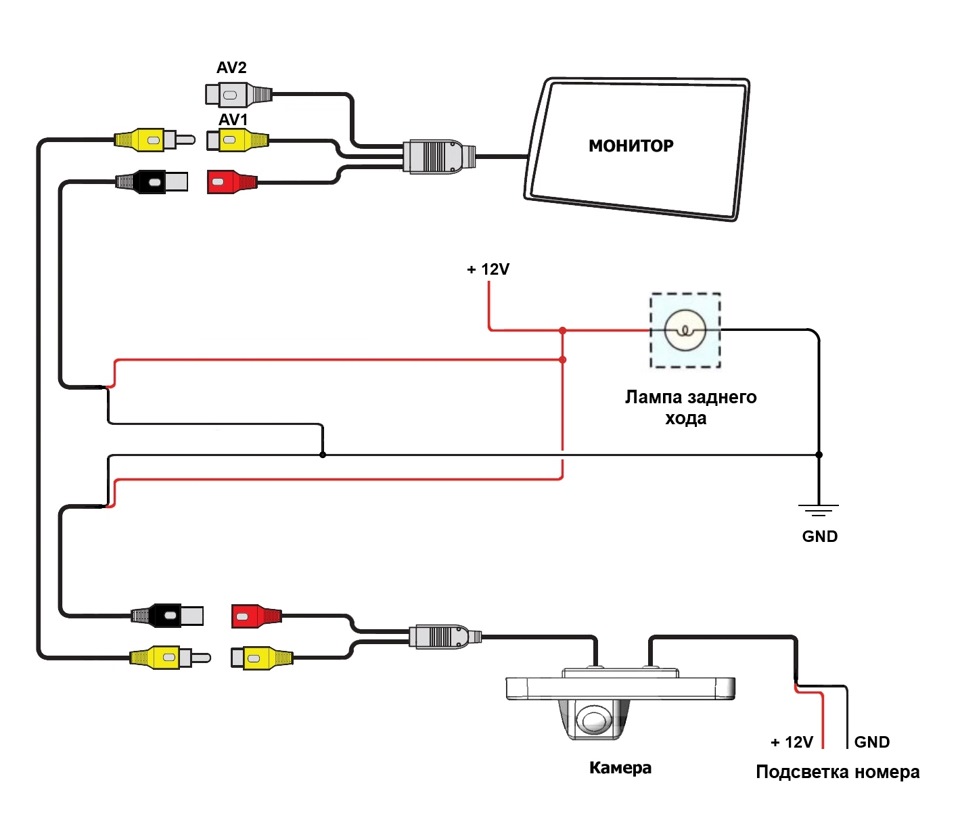
Как снять зеркало заднего вида? Пошаговый процесс
Будь то наблюдение за машинами, идущими позади вас, или наблюдение за вашими детьми на заднем сиденье; зеркало заднего вида — лучший аксессуар, который можно иметь на борту.Разбитое или неисправное зеркало заднего вида — не вариант. Чтобы получить четкое представление от , как снять кнопку зеркала заднего вида для снятия зеркала, вам нужно будет выполнить следующие шаги.
1. Для зеркал наклеенных
Некоторые производители автомобилей предпочитают просто приклеивать зеркало заднего вида к лобовому стеклу. Клей, как правило, представляет собой клей для зеркала, который надежно удерживает зеркало на месте, не допуская его таяния. Когда дело доходит до снятия зеркала заднего вида, вы можете отдать предпочтение сушке феном или даже приложить термофен к краям зеркала.
Стратегии снятия зеркала заднего вида Этот шаг поможет смягчить клей, чтобы зеркало можно было легко отделить. Когда вы применяете тепловую пушку, вам нужно проверить зеркало, перемещая его взад и вперед, чтобы проверить, отрывается оно или нет. Если постоянно следить за процессом, зеркало в конце концов откроется. Надеюсь, это ответит на , как снять зеркало заднего вида для вас.
Когда вы применяете тепловую пушку, вам нужно проверить зеркало, перемещая его взад и вперед, чтобы проверить, отрывается оно или нет. Если постоянно следить за процессом, зеркало в конце концов откроется. Надеюсь, это ответит на , как снять зеркало заднего вида для вас.
Замену зеркала заднего вида лучше производить при температуре от 100 до 230 градусов Цельсия.Это требование необходимо, поскольку на этот раз эпоксидная смола схватывается более точно. Нанесите клей на заднюю часть зеркала, а затем прижмите его к лобовому стеклу. Подождите несколько часов, и готово!
Вам трудно удалить? Давайте посмотрим это видео, чтобы узнать больше
2. Для привинченных зеркал
Кроме того, есть зеркала заднего вида, которые прикручиваются, чтобы удерживать их на месте. Эти винты идеально удерживают зеркало на своем месте. Эта система используется на автомобилях Chevrolet и других автомобилей GM. Откручивание навесных зеркал в этом случае — несложная задача.
Эта система используется на автомобилях Chevrolet и других автомобилей GM. Откручивание навесных зеркал в этом случае — несложная задача.
Используя шестигранный ключ, вы можете начать работу от основания зеркала до каждой части, которую необходимо ослабить. Как только все винты ослабнут, вы можете приступить к их откручиванию один за другим. Теперь легко избавиться от зеркала, медленно вытащив его из исходного положения.
При замене зеркала убедитесь, что отверстие для винта и новые винты точно совпадают.Наденьте новые винты на основание и затяните их торцевым ключом. Не перетягивайте!
3. Зеркала, охватывающие металлическую точку поворота
В некоторых автомобилях есть эта металлическая точка поворота для крепления зеркала заднего вида. Снять эти металлические поворотные зеркала заднего вида проще всего. Все, что вам нужно сделать, это повернуть зеркало в сторону (примерно на четверть), а затем сдвинуть кронштейн вверх или вниз по кнопке отдыха.
ПОДРОБНЕЕ:
Иногда со временем кронштейн может застрять, или это может быть скопление грязи, которое может препятствовать операции снятия.В этом случае вы можете использовать небольшой молоток, чтобы облегчить процесс ослабления зажима пластиковой скобы на кнопке спуска.
Поворотные зеркала заднего вида включают металлический кронштейн, который уже опирается на лобовое стекло. Становится важным подогнать новое зеркало к размеру основания металлического кронштейна, иначе это будет бесполезная работа. Лучше покупать эти зеркала той же марки или те, что предлагаются автопроизводителями. Обратитесь к советам по обслуживанию для предложений по процессу покупки.
4. Удаление кнопки заднего вида
После того, как зеркало снято, следующий вопрос, который может смутить, — это , как снять кнопку зеркала заднего вида. Многие люди пытаются вытащить его из своей позиции, что, в свою очередь, категорически запрещено. Вместо того, чтобы прикладывать силу, просто используйте ватный диск, смоченный в концентрированном растворе ацетона, по краям пуговицы.
Многие люди пытаются вытащить его из своей позиции, что, в свою очередь, категорически запрещено. Вместо того, чтобы прикладывать силу, просто используйте ватный диск, смоченный в концентрированном растворе ацетона, по краям пуговицы.
Вы можете использовать жидкость для снятия лака на основе ацетона, поскольку ее легко найти на рынке.Как только вы нанесете его, дайте ему немного осесть, но продолжайте пытаться удалить его медленно. Если кажется, что ничего не происходит, примените еще раз решение, и вы поймете, что кнопка у вас в руках. Это лучший способ избавиться от кнопки, так как никакого повреждения лобового стекла не наблюдается.
>> Не пропустите наши лучшие предложения на подержанные автомобили из Японии, нажав ЗДЕСЬ <<
Завершение
Это все про как снять зеркало заднего вида .Всегда не забывайте следовать этим шагам, и если вы что-то напутаете, проконсультироваться с механиком никогда не поздно.
Как удалить фон из видео с помощью VSDC
Людям часто нужно удалить фон из видео и заменить его красивым изображением или другим видео. Технически это можно сделать двумя способами. Первым и самым популярным средством для удаления фона является Chroma Key. Это инструмент, который автоматически определяет однотонный фон и мгновенно удаляет его из видео.Второй способ — маскирование, и его часто применяют, когда фон, который вы хотите удалить, не является однотонной гладкой сплошной зеленой стеной.
Маскирование требует большого количества ручного редактирования и, следовательно, требует дополнительных навыков и ресурсов ПК. Chroma Key, с другой стороны, очень удобен и эффективен. Поэтому мы определенно рекомендуем использовать его всякий раз, когда вам нужно изменить фон видео. Теперь давайте посмотрим, как это сделать в бесплатном редакторе видео VSDC.
Как удалить фон из видео с помощью VSDC
После загрузки VSDC Video Editor на свой компьютер запустите программу и импортируйте видео с однотонным фоном.
После того, как видео будет размещено на шкале времени, вам необходимо применить к нему эффект Chroma Key. Перейдите в «Видеоэффекты» в верхнем меню, выберите «Прозрачный» и перейдите к «Удаление фона». Обратите внимание: вы не сразу увидите, что зеленый цвет будет удален со сцены, но вы заметите новый слой на шкале времени, который называется Background Remover1 . Щелкните его правой кнопкой мыши, чтобы открыть окно свойств (если оно не открылось автоматически). См. Иллюстрацию ниже.
В настройках удаления фона вы заметите «Цвет хромакея».Используйте инструмент «Пипетка», чтобы получить цвет прямо со сцены. Для этого просто щелкните значок пипетки, а затем щелкните в любом месте фонового изображения — программа автоматически определит цвет, который необходимо удалить.
Иногда даже после удаления фона из видео вокруг объекта остается тонкая зеленая рамка. Обычно это происходит, когда цвет фона неравномерный или освещение плохое, что создает заметные тени и блики.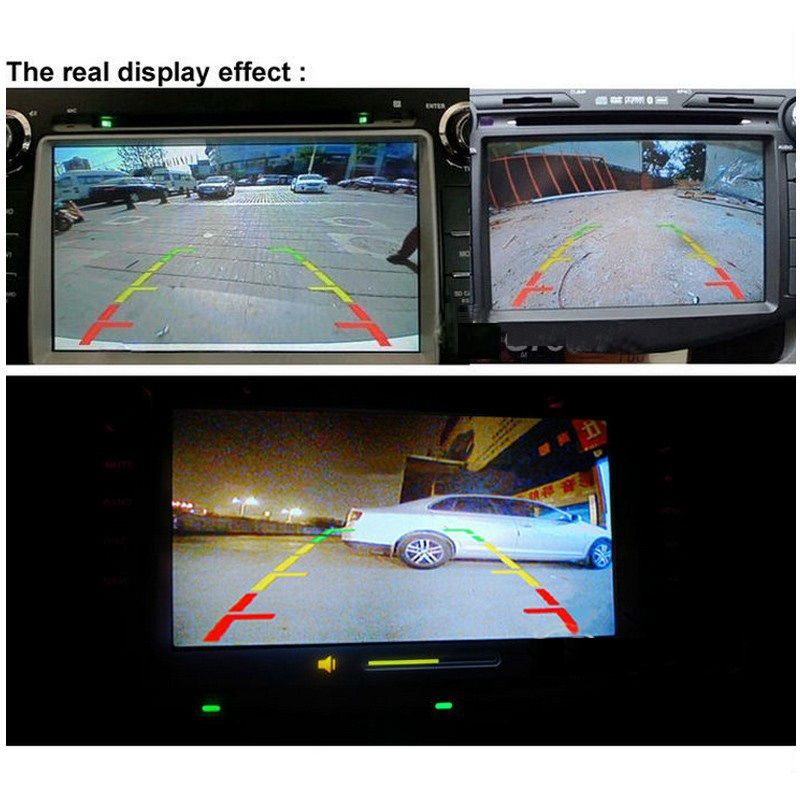
Итак, если есть целая большая область, которая не была удалена, просто снова воспользуйтесь пипеткой, чтобы отрегулировать настройки хроматического ключа. Если объект обведен тонкой линией, настройте следующие параметры в окне «Свойства»:
- Мин. Порог яркости (обычно этот параметр нужно увеличить).
- Минимальный порог цветности U.
- Порог минимальной цветностиV (обычно этот параметр необходимо увеличить).
Не существует универсальной комбинации идеальной настройки для этого, потому что каждое видео индивидуально.Итак, мы предлагаем вам вручную поиграть с этими параметрами, проверяя результат в реальном времени на рабочей области.
Если вы используете VSDC Pro, вы также можете переключить Adaptive alfa на «True» и изменить настройки максимальной яркости и максимальной цветности для более высокой точности.
Как удалить фон из видео и заменить его изображением
Теперь мы подошли к самому интересному — изменению фона видео. Вот что вам нужно сделать:
Вот что вам нужно сделать:
Шаг 1: Вернитесь на вкладку Scene 0 на шкале времени.
Шаг 2: Нажмите зеленую круглую кнопку «Добавить объект» в верхнем меню.
Шаг 3: На вашем ПК выберите видео или изображение, которым вы хотите заменить фон.
Шаг 4: Когда вы это сделаете, новый фон будет помещен в переднюю часть сцены — щелкните его правой кнопкой мыши и выберите «Порядок — на один слой ниже».
Шаг 5 : При необходимости скорректируйте результат, переместив или изменив размер объектов.
Как удалить фон с видео с минимальными сбоями
Магия Chroma Key впечатляет, особенно когда вы используете его впервые.И чтобы помочь вам сделать весь процесс максимально гладким, вот три совета:
- Не изменяйте размер или разрешение исходного видео. Если вы это сделаете, соседние цвета могут смешаться, и после удаления фона некоторые объекты приобретут цветовой тон удаленного фона.

- Постарайтесь использовать фон с равномерным покрытием и при съемке обеспечьте приличный свет. Чем плавнее будет цвет фона вашего видео, тем проще программе будет его обнаружить и полностью удалить.
- Снимаемый объект должен иметь максимальный контраст с фоном. Другими словами, если фон зеленого цвета, не надевайте зеленый цвет, потому что ваша одежда, скорее всего, будет удалена с видео, как и фон. Обычно лучше всего подходят темные цвета, в то время как любой цвет, содержащий зеленый, может со временем смешаться.
Если вы хотите узнать больше о съемке идеального видео с зеленым экраном при ограниченном бюджете, мы говорили об этом в этом руководстве по программному обеспечению с зеленым экраном.Вы также можете найти там несколько вдохновляющих идей для своего проекта.
Надеюсь, здесь было достаточно подробностей, чтобы вы могли удалить фон из видео самостоятельно. Если у вас возникнут вопросы, напишите нам на Facebook!
И не забудьте подписаться на наш канал YouTube, где мы каждую неделю делимся новыми приемами редактирования видео.
Более подробную информацию о программе вы можете получить на странице описания Free Video Editor.
Camera View — Руководство Blender
Camera View показывает текущую сцену, видимую с точки обзора текущей активной камеры.
Вид камеры можно использовать для виртуального компоновки снимков и предварительного просмотра того, как сцена будет выглядеть при визуализации. Визуализированное изображение будет содержать все, что находится внутри пунктирной линии.
Просмотр активной камеры
Номер ссылки
- Режим
Все режимы
- Меню
- Горячая клавиша
Numpad0
Переключает вид на активную камеру. При активации треугольник над камерой станет затемненным.
Настройка активной камеры
Номер ссылки
- Режим
Объектный режим
- Меню
- Горячая клавиша
Ctrl - Numpad0
Активная камера (слева) отображается сплошным треугольником над ней.
Это камера, которая в настоящее время используется для рендеринга и просмотра с камеры.
Устанавливает текущий активный объект как активную камеру и переключает на вид камеры.
Активную камеру также можно установить на вкладке Scene окна Properties .
Примечание
Активная камера, а также слои могут быть специфичными для данного вида, или глобально (заблокировано) для всей сцены. См. Локальная камера.
Анимированное переключение камеры
По умолчанию сцена содержит одну камеру. Однако сцена может содержать более одной камеры, но одновременно будет использоваться только один из них. Таким образом, вам нужно будет добавить новую камеру только в том случае, если вы делаете разрезы между ними.См. Анимация камер.
Рамка камеры Границы
Номер ссылки
- Режим
Все режимы
- Меню
- Горячая клавиша
Дом
Центрирует изображение камеры внутри области экрана 3D Viewport. и изменяет размер представления в соответствии с пределами области.
и изменяет размер представления в соответствии с пределами области.
Камера навигации
Существует несколько различных способов перемещения и размещения камеры в вашей сцене. некоторые из них описаны ниже.
На этом виде можно увеличивать и уменьшать масштаб, но для изменения точки обзора вам нужно переместить или повернуть камеру.
Подсказка
Активной «камерой» может быть любой объект. Таким образом, эти действия можно использовать, например, для позиционирования и наведения света.
Переместить активную камеру для обзора
Номер ссылки
- Режим
Объектный режим
- Горячая клавиша
Ctrl - Alt - Numpad0
Сопоставляет активную камеру с обычным (не камерой) видом, для удобного способа размещения камеры без непосредственного перемещения объекта.
Позиционирование обзора камеры
Включив блокировку камеры для просмотра на панели просмотра в области боковой панели,
находясь в режиме обзора камеры, вы можете перемещаться по 3D Viewport как обычно,
оставаясь в поле зрения камеры. Управление точно такое же, как при обычном перемещении в 3D.
Управление точно такое же, как при обычном перемещении в 3D.
Ролик, панорамирование, тележка и гусеница
Для выполнения этих перемещений камеры сначала должна быть выбрана камера , чтобы к ней применялись операции преобразования. Следующие действия также предполагают, что вы находитесь в поле зрения камеры.Сделав это, теперь вы можете управлять камерой, используя те же инструменты, которые используются для преобразования любого объекта:
- Рулон
Нажмите R , чтобы войти в режим вращения объекта. По умолчанию камера будет вращаться по локальной оси Z (ось, перпендикулярная обзору камеры), что является определением «прокрутки» камеры.
- Вертикальное панорамирование или шаг
Это просто вращение вдоль локальной оси X. Нажмите R , чтобы войти в режим вращения объекта, затем дважды X (первое нажатие выбирает глобальную ось , нажатие той же буквы второй раз выбирает локальную ось — это работает с любой осью; см.
 страницу блокировки оси).
страницу блокировки оси).- Горизонтальное панорамирование или рыскание
Это соответствует вращению камеры вокруг локальной оси Y камеры. Нажмите R , а затем дважды Y .
- Dolly
Чтобы установить камеру, нажмите G , затем MMB (или Z дважды).
- Боковое слежение
Нажмите G и переместите мышь (вы можете использовать X дважды или Y для получения чисто горизонтального или чисто вертикального бокового слежения).
Как удалить фон видео
При редактировании видеоклипа с простым фоном или сплошным фоном (например, «зеленым экраном»), этот фон легко заменить другим изображением или клипом. Современное программное обеспечение для редактирования, также известное как «наложение» кадра, позволяет удалить слои видео фона всего за несколько шагов. Ниже мы описали, как создавать кадры для ваших видео с помощью Final Cut Pro X.
Нужен идеальный клип для видеопроизводства?
Shutterstock имеет миллионы.Изучите нашу коллекцию.
- Во-первых, вам нужно убедиться, что видеоклип имеет равномерно освещенный, гладкий и сплошной фон. Как правило, лучшими цветами для наложения являются зеленый и синий, но можно также удалить фон с другими цветами.
Затем вы должны подготовить клип на замену на шкале времени Final Cut. Перетащите его из раздела событий в проект, нажмите E, чтобы добавить клип, а затем подключите свой первый клип, выбрав его и нажав Q.Теперь два клипа будут связаны.
Теперь перейдите в браузер эффектов (или откройте его, нажав Command + 5), щелкните раздел «Ключи» и перетащите эффект «Кейер» из браузера в исходный клип.
Когда вы отпустите кнопку мыши, Keyer автоматически попытается удалить фон клипа. Тем, у кого есть профессиональная настройка зеленого экрана, это все, что вам нужно сделать, но видеооператорам, работающим самостоятельно, возможно, потребуется настроить параметры эффекта.

Для настройки параметров Keyer нажмите Command + 4, чтобы открыть окно Inspector, а затем щелкните треугольник рядом с заголовком «Keyer», чтобы открыть дополнительные настройки эффекта. Во-первых, один из способов оценить, насколько хорошо работает Keyer, — это щелкнуть кнопку «View» в инспекторе, которая изменит клип на матовый оттенок серого. Это показывает, где именно программа удалила участки фона. Если на переднем плане есть заметные черные метки или на заднем плане есть белые метки, вы можете настроить Keyer вручную.
Для этого вернитесь к настройкам Keyer и установите для параметра Strength значение 0. Затем, чтобы удалить цветов фона видео цветов, вам необходимо указать, какие значения цветов нужно удалить. Щелкните значок «Образец цвета», а затем перетащите его на чистый участок фона клипа, чтобы получить образец. Для еще большей точности щелкните значок «Края», а затем перетащите линию от фона на объект. Это гарантирует, что края вашего объекта останутся четкими, а также удалит как можно больше цвета фона.


 Эти волны можно «поймать» и от проезжающих мимо тачек, других посторонних источников. Такие помехи на камере заднего вида проявляются периодически, как правило, кратковременно, и не зависят от работы двигателя;
Эти волны можно «поймать» и от проезжающих мимо тачек, других посторонних источников. Такие помехи на камере заднего вида проявляются периодически, как правило, кратковременно, и не зависят от работы двигателя; Убедитесь, что на стекле нет царапин. Возможно, из-за них возникают блики, которые на экране проявляются, как помехи. Попробуйте отполировать стекло с помощью шуруповерта с мягкой войлочной насадкой.
Убедитесь, что на стекле нет царапин. Возможно, из-за них возникают блики, которые на экране проявляются, как помехи. Попробуйте отполировать стекло с помощью шуруповерта с мягкой войлочной насадкой. При устройстве небольших сетей разрешается объединить серые и белые типы в один.
При устройстве небольших сетей разрешается объединить серые и белые типы в один. с. — электроника
с. — электроника Установка модов Whatsapp
Установка модов Whatsapp
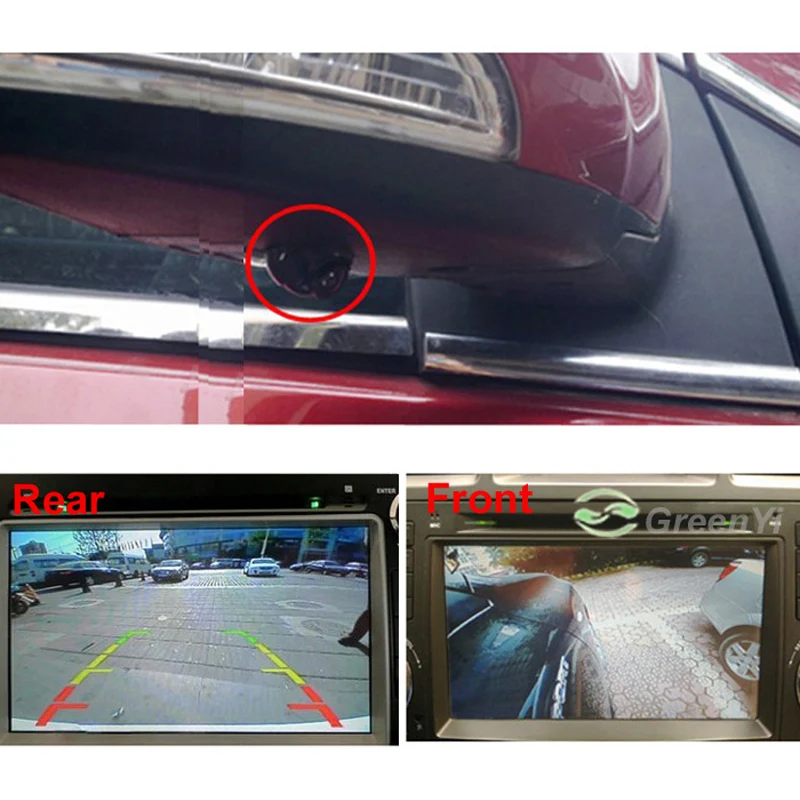 страницу блокировки оси).
страницу блокировки оси).